Cómo arreglar KB5062553 que no se instala en Windows 11
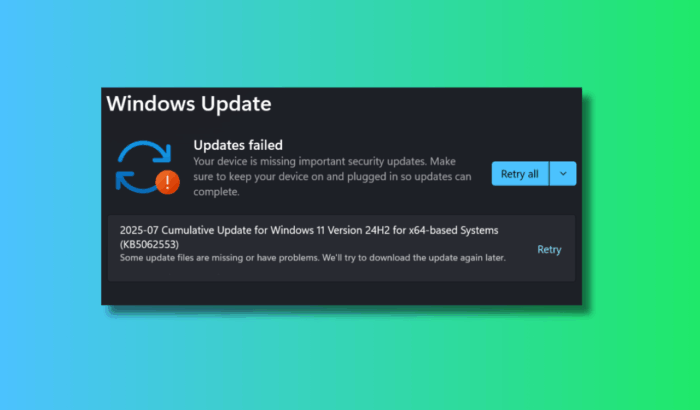
La actualización acumulativa KB5062553 es importante para la estabilidad y seguridad de Windows 11. Si su equipo muestra mensajes como “Updates failed. Your device is missing important security updates.” o el código de error 0x800f0922, este artículo recopila las soluciones más efectivas, ordenadas por prioridad. No hace falta intentar todo: empiece desde el principio y avance hasta resolverlo.
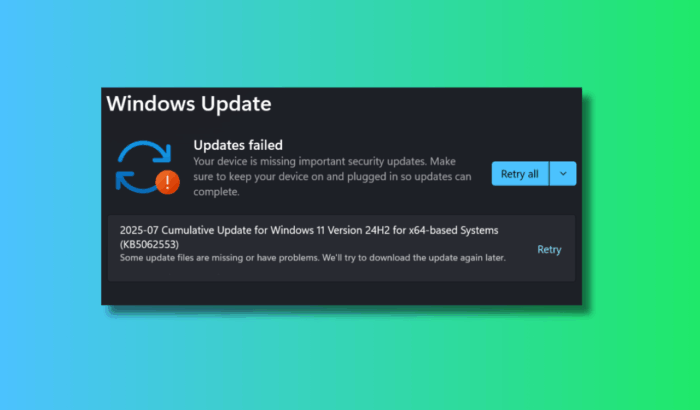
Qué puede causar este fallo
- Archivos de sistema dañados o inconsistentes.
- Partición EFI (ESP) con poco espacio (por ejemplo, <100 MB).
- Conflictos con .NET Framework o componentes opcionales.
- Software que bloquea archivos críticos (Windows Sandbox, virtualizadores).
- VPN, firewall o problemas de conectividad.
- Controladores obsoletos o incompatibles.
1. Ejecutar el solucionador de Windows Update
Windows incluye un solucionador que detecta y corrige problemas comunes.
- Pulse Win + I para abrir Configuración.
- Vaya a Sistema > Solucionar problemas.
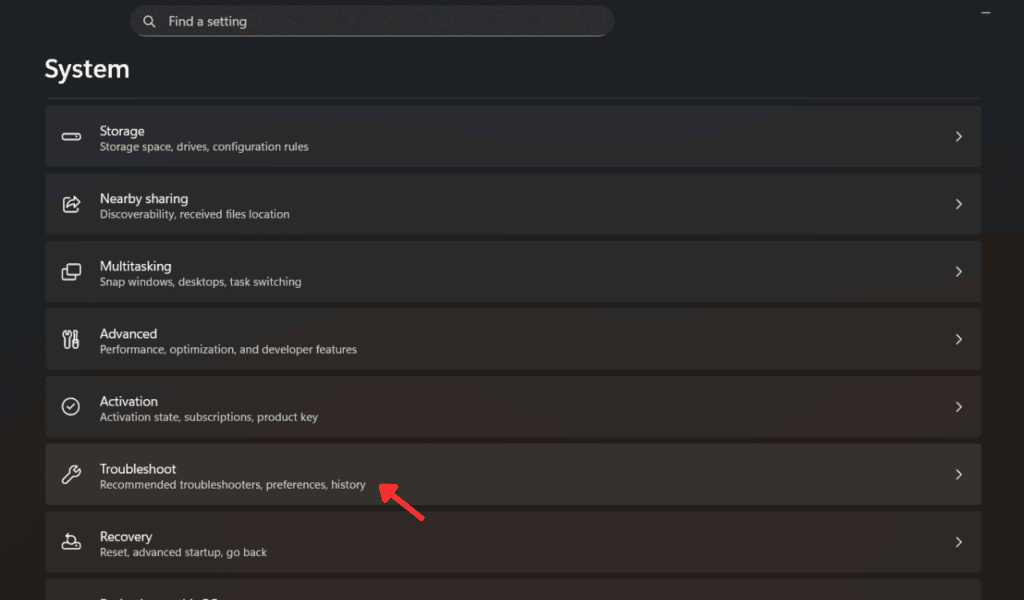
- Abra Otros solucionadores de problemas.
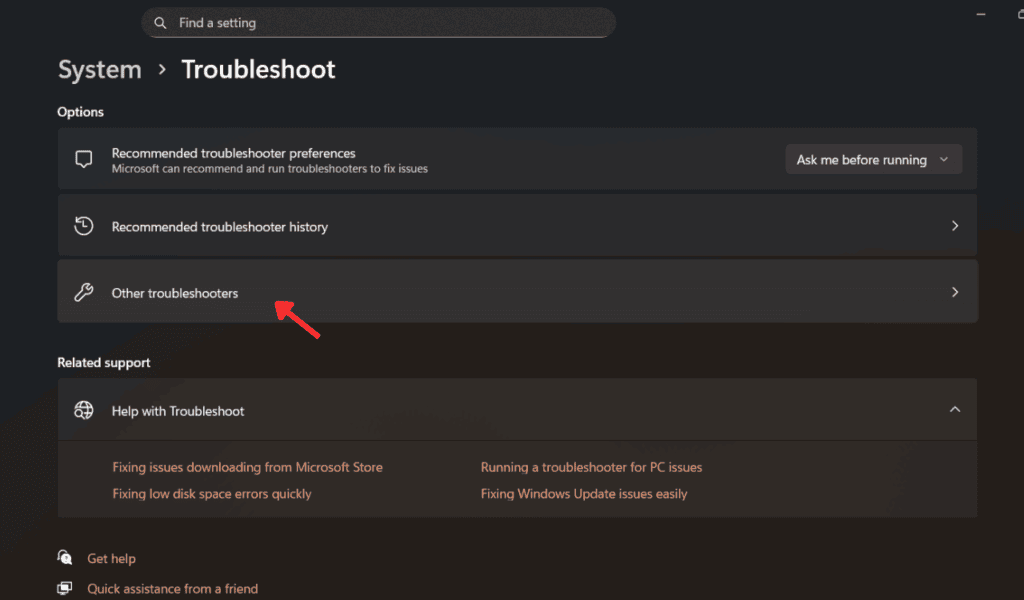
- Localice Windows Update y haga clic en Ejecutar.
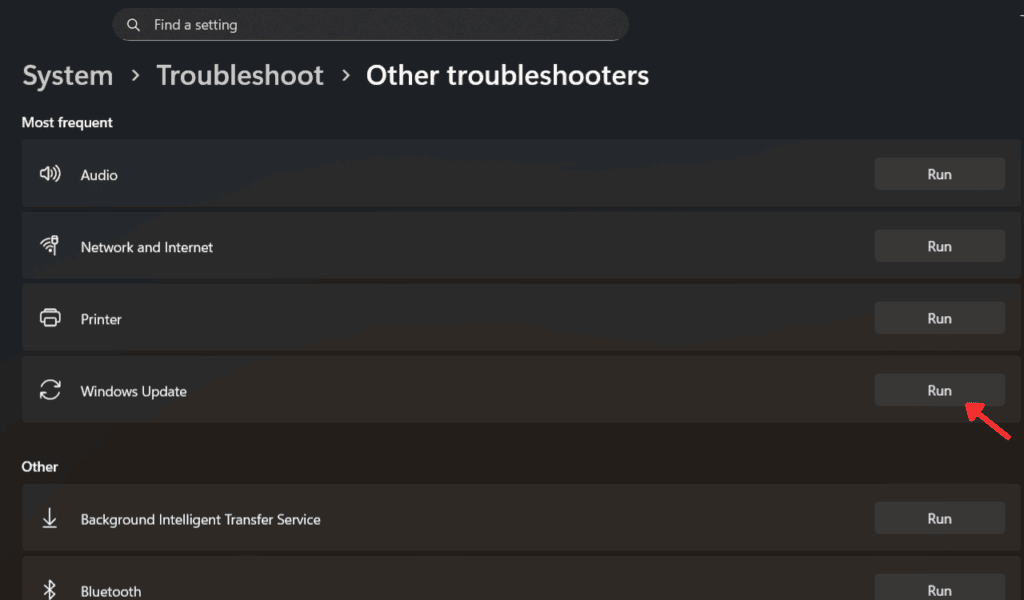
Siga los pasos en pantalla, aplique las correcciones sugeridas y reinicie si se le solicita. Muchas instalaciones fallidas se resuelven con esta primera acción.
2. Desactivar Windows Sandbox (si está habilitado)
Windows Sandbox usa virtualización y puede mantener archivos bloqueados, impidiendo que las actualizaciones reemplacen componentes.
- Abra el Panel de control desde el menú Inicio.
- Vaya a Programas y características.
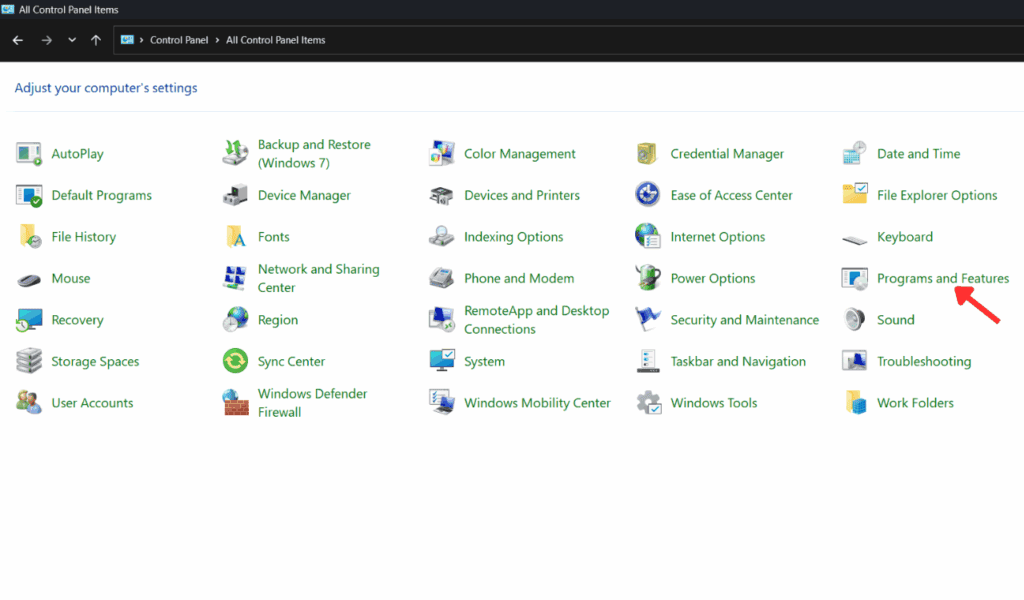
- Haga clic en Activar o desactivar las características de Windows.
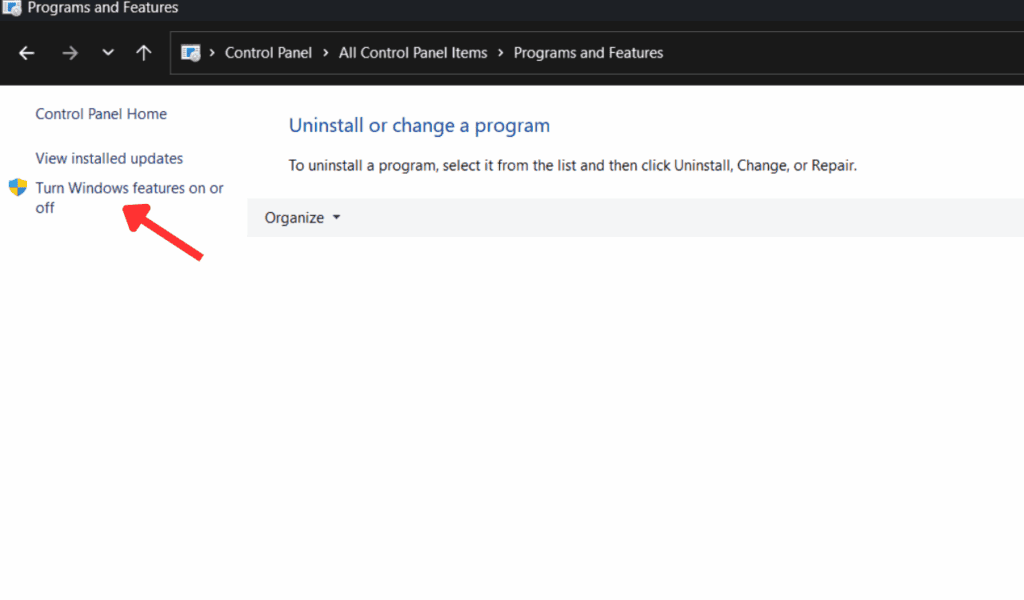
- Desmarque Windows Sandbox y pulse Aceptar.
- Reinicie el equipo e intente instalar la actualización.
Importante: puede volver a activar Sandbox después de completar la actualización.
3. Instalar manualmente desde el Catálogo de Microsoft
Si Windows Update sigue fallando, la instalación manual puede evitar errores de descarga o de la secuencia automática.
- Acceda al Catálogo de Microsoft Update: https://www.catalog.update.microsoft.com
- Busque
KB5062553y descargue la versión correcta (x64 para la mayoría o arm64 para dispositivos ARM). - Compruebe su tipo de sistema: Win + X > Sistema.
- Una vez descargado, haga clic derecho sobre el archivo .msu y seleccione Copiar como ruta.
- Abra Símbolo del sistema como administrador y ejecute:
DISM /Online /Add-Package /PackagePath:"" - Espere a que termine la instalación y reinicie el equipo.
Nota: si el instalador solicita otros paquetes o reinicios intermedios, acéptelos.
4. Reparar archivos de sistema (SFC y DISM)
Los archivos de sistema dañados suelen ser la causa raíz. Use SFC y DISM en este orden.
- Abra Símbolo del sistema como administrador y ejecute:
sfc /scannowEsto escanea y reemplaza archivos protegidos dañados.
- Si el problema continúa, ejecute las siguientes órdenes una a una:
DISM /Online /Cleanup-Image /CheckHealth
DISM /Online /Cleanup-Image /ScanHealth
DISM /Online /Cleanup-Image /RestoreHealth- Reinicie y pruebe la actualización de nuevo.
5. Actualizar controladores
Los controladores antiguos o incompatibles (gráficos, red, almacenamiento) pueden bloquear actualizaciones.
- Abra el Administrador de dispositivos (buscarlo desde Inicio) y revise los controladores con advertencias.
- Actualice manualmente desde el fabricante del equipo o del componente.
- Reinicie tras la actualización.
Nota: utilice utilidades de confianza si decide automatizar la búsqueda de drivers.
6. Espacio en la partición EFI (ESP) y error 0x800f0922
El error 0x800f0922 puede indicar falta de espacio en la partición EFI o problemas con .NET Framework.
- Abra Administración de discos y compruebe el tamaño de la partición EFI (ESP). Si está por debajo de ~100 MB, considere ampliarla.
- Para ampliar la ESP use un editor de particiones fiable y siga las instrucciones del proveedor: primero haga copia de seguridad completa.
- Tras disponer de espacio, reintente la instalación.
Precaución: manipular particiones puede dejar el sistema sin arrancar si se hace incorrectamente. Haga copia de seguridad y, si duda, pida ayuda profesional.
7. Comprobar y activar .NET Framework requerido
KB5062553 puede necesitar componentes de .NET. Asegúrese de que .NET Framework 3.5 esté disponible.
- Abra Activar o desactivar las características de Windows y marque .NET Framework 3.5 (incluye 2.0 y 3.0).
- Alternativamente, ejecute (como administrador):
dism /online /enable-feature /featurename:NetFx3 /All /LimitAccess /Source::\sources\sxs Reemplace
8. Desactivar temporalmente VPN y firewall
Las VPN y ciertos firewalls pueden interrumpir descargas o la validación de paquetes.
- Desconecte VPN y desactive el firewall temporalmente (o permita los servicios de Windows Update).
- Intente la actualización y vuelva a activar sus protecciones después.
Alternativas y soluciones de contingencia
- Usar el Asistente de actualización de Windows 11 para aplicar actualizaciones mayores.
- Crear un punto de restauración antes de cambios críticos.
- Si nada funciona, considere reparar la instalación con una actualización in-place de Windows (manteniendo archivos y aplicaciones).
Caja de datos clave
- Partición EFI (ESP): normalmente 100–300 MB; menos de 100 MB puede causar errores.
- Herramientas integradas: Solucionador de Windows Update, SFC, DISM.
- Fuentes manuales: Catálogo de Microsoft Update.
Mini-guía rápida (SOP) — orden recomendado
- Ejecutar el solucionador de Windows Update.
- Reiniciar y reintentar la actualización.
- Desactivar Windows Sandbox y volver a probar.
- Ejecutar SFC y después DISM; reiniciar.
- Instalar manualmente desde el Catálogo de Microsoft si falla.
- Revisar ESP y .NET si aparece 0x800f0922.
- Actualizar controladores y desactivar VPN/firewall temporalmente.
Checklist por roles
- Usuario avanzado / técnico:
- Ejecutar SFC/DISM.
- Instalar .msu manualmente y revisar registros de DISM.
- Ampliar ESP si es necesario.
- Usuario estándar:
- Ejecutar el solucionador de Windows Update.
- Desactivar VPN y reiniciar.
- Pedir asistencia si hay riesgo de manipular particiones.
Diagrama de decisión (flujo)
flowchart TD
A[Inicio: KB5062553 no se instala] --> B{¿Error 0x800f0922?}
B -- Sí --> C[Comprobar ESP y .NET]
C --> D{ESP <100 MB?}
D -- Sí --> E[Hacer copia de seguridad y ampliar ESP]
D -- No --> F[Habilitar .NET 3.5 o usar fuente de instalación]
B -- No --> G[Ejecutar solucionador de Windows Update]
G --> H{Resuelto?}
H -- Sí --> I[Fin]
H -- No --> J[Desactivar Sandbox / VPN / Firewall]
J --> K[Ejecutar SFC y DISM]
K --> L{Resuelto?}
L -- Sí --> I
L -- No --> M[Instalación manual desde Catálogo]
M --> N{Resuelto?}
N -- Sí --> I
N -- No --> O[Considerar reparación in-place o soporte profesional]Preguntas frecuentes
¿Por qué veo el error 0x800f0922 al intentar instalar KB5062553?
Suele indicar falta de espacio en la partición EFI o dependencias de .NET faltantes. También puede deberse a VPN/firewall que impide la descarga o validación.
¿Cómo arreglo la partición EFI para instalar KB5062553?
Abra Administración de discos y compruebe el tamaño de la ESP. Si es necesario ampliarla, use una herramienta de particionado confiable tras hacer una copia de seguridad completa. Si no está seguro, pida ayuda técnica.
¿Podrían problemas de .NET Framework causar 0x800f0922?
Sí. Asegúrese de que .NET Framework 3.5 (que incluye 2.0 y 3.0) esté habilitado. También puede activar la característica desde una fuente de instalación con DISM.
¿Desactivar VPN o firewall ayuda?
Sí, a menudo. Desconecte la VPN y/o deshabilite temporalmente el firewall, intente la instalación y vuelva a activar la protección cuando termine.
Contrajemplos y cuándo estas soluciones fallan
- Si el hardware está dañado (disco con sectores defectuosos), reparar archivos o reinstalar actualizaciones no tendrá efecto.
- En entornos gestionados por políticas de empresa (WSUS, Intune), las directivas podrían impedir la instalación; consulte al administrador.
- Si la BIOS/UEFI es muy antigua o tiene configuraciones inusuales, la ampliación de ESP podría no ser suficiente.
Resumen
- Empiece por el solucionador de Windows Update y reinicie.
- Desactive Sandbox y desconecte VPN/firewall temporalmente.
- Use SFC y DISM para reparar archivos dañados.
- Instale manualmente desde el Catálogo si es necesario.
- Compruebe la partición EFI y .NET si ve 0x800f0922.
Si después de seguir esta guía sigue recibiendo el error 0x800f0922 o la instalación falla, documente los mensajes exactos y los registros DISM/SFC y contacte con soporte técnico o el servicio de atención del fabricante.
Materiales similares

Podman en Debian 11: instalación y uso
Apt-pinning en Debian: guía práctica

OptiScaler: inyectar FSR 4 en casi cualquier juego
Dansguardian + Squid NTLM en Debian Etch

Arreglar error de instalación Android en SD
